Maison >Tutoriel logiciel >Logiciel de bureau >Opération d'importation d'un tableau Excel dans CorelDRAW_X4 pour édition
Opération d'importation d'un tableau Excel dans CorelDRAW_X4 pour édition
- 王林avant
- 2024-03-31 11:21:32759parcourir
L'éditeur php Yuzi partagera avec vous aujourd'hui la méthode d'opération d'édition pour importer des tableaux Excel dans CorelDRAW X4. Dans notre travail quotidien, nous devons souvent importer des données de tableaux Excel dans CorelDRAW X4 à des fins d'édition et de conception. Cette opération peut grandement améliorer l'efficacité et la précision du travail. Cependant, il existe encore certains problèmes et difficultés lors de l'opération d'importation de tableaux Excel, tels qu'une incompatibilité de format, un désalignement des données, etc. Il est donc très important de maîtriser la bonne méthode de fonctionnement. Ensuite, nous présenterons en détail comment importer des tableaux Excel dans CorelDRAW X4 pour les éditer.
1. Double-cliquez sur le tableau Excel conçu sur le bureau.
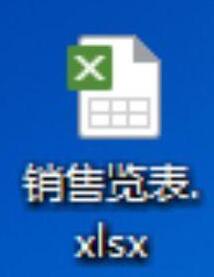
2. Après avoir entré le formulaire Excel, cliquez sur [Formulaire WPS], cliquez sur [Enregistrer sous] et sélectionnez [Sortie au format PDF].
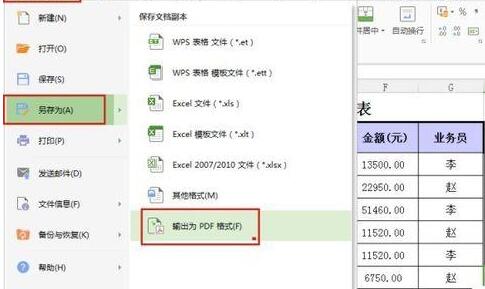
3. La boîte de dialogue [Sortir le fichier PDF] apparaît. Laissez tout le reste inchangé et appuyez simplement sur [OK], comme indiqué sur l'image.
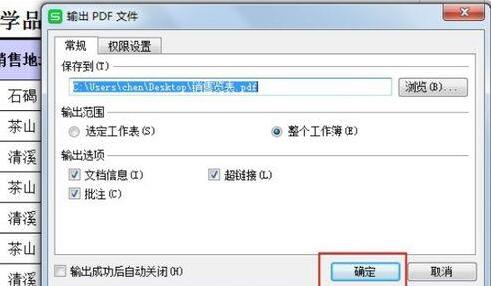
4. Double-cliquez sur AI, comme indiqué sur l'image. Appuyez et maintenez le fichier PDF que vous venez d'enregistrer et faites-le glisser directement dans AI ou appuyez sur [Ouvrir] dans [Fichier].

5. L'image ci-dessous est le fichier PDF glissé dans l'IA.
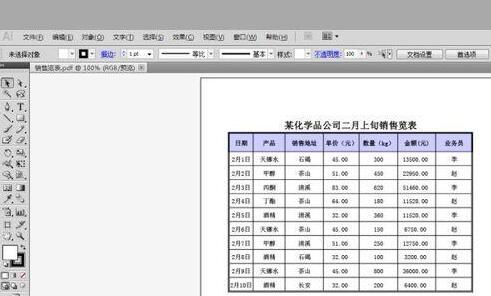
6. Appuyez sur [Enregistrer sous] dans [Fichier] ou appuyez sur Shift+Ctrl+S, comme indiqué sur l'image.
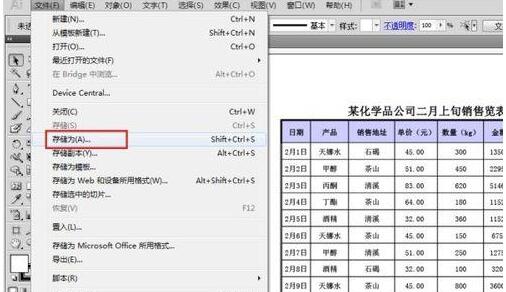
7. Lorsque la boîte de dialogue [Enregistrer sous] apparaît, cliquez directement sur [Enregistrer], comme indiqué sur la figure. Appuyez ensuite sur [Oui].
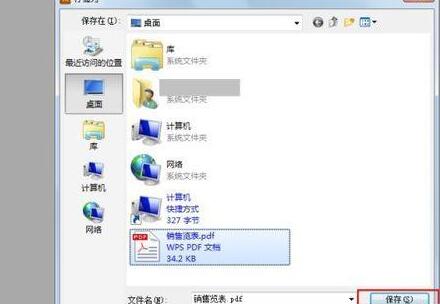
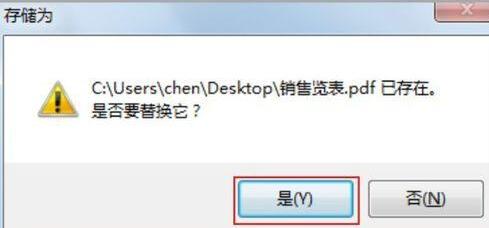
8. La boîte de dialogue [Enregistrer Adobe PDF] apparaît. Laissez tout le reste inchangé et appuyez simplement sur [Enregistrer PDF], comme indiqué sur l'image.
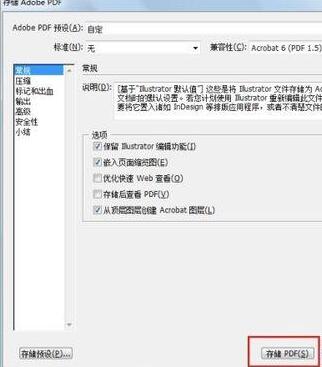
9. Faites glisser le fichier PDF que vous venez d'enregistrer dans AI dans CorelDRAW X4. Lorsque [Police de remplacement pour la police manquante] apparaît, appuyez simplement sur [OK], comme indiqué sur l'image.
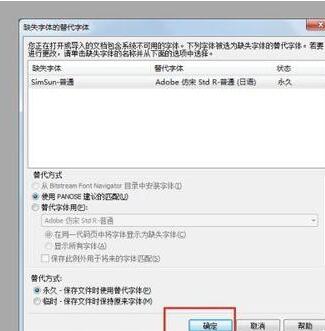
10.Complet ! Vous pouvez éditer dans CorelDRAW X4 !
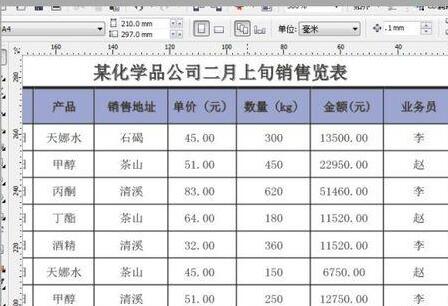
Ce qui précède est le contenu détaillé de. pour plus d'informations, suivez d'autres articles connexes sur le site Web de PHP en chinois!
Articles Liés
Voir plus- Explication détaillée sur la façon d'ouvrir et de lire les fichiers CSV
- Étapes et précautions pour l'ouverture et le traitement des fichiers au format CSV
- Méthodes et conseils pour ouvrir des fichiers CSV : Convient à une variété de logiciels
- Un guide rapide sur la manipulation des fichiers CSV
- Apprenez à ouvrir et à utiliser correctement les fichiers CSV

